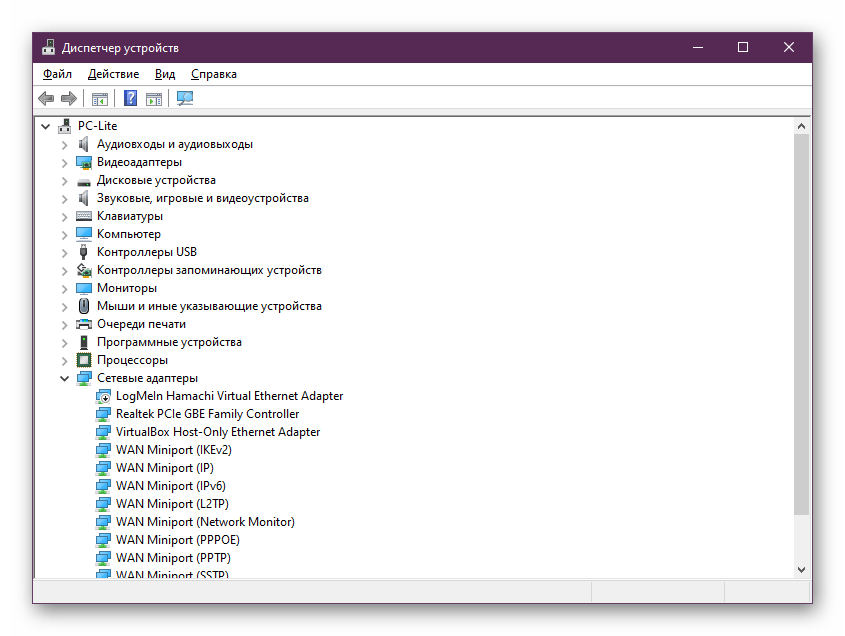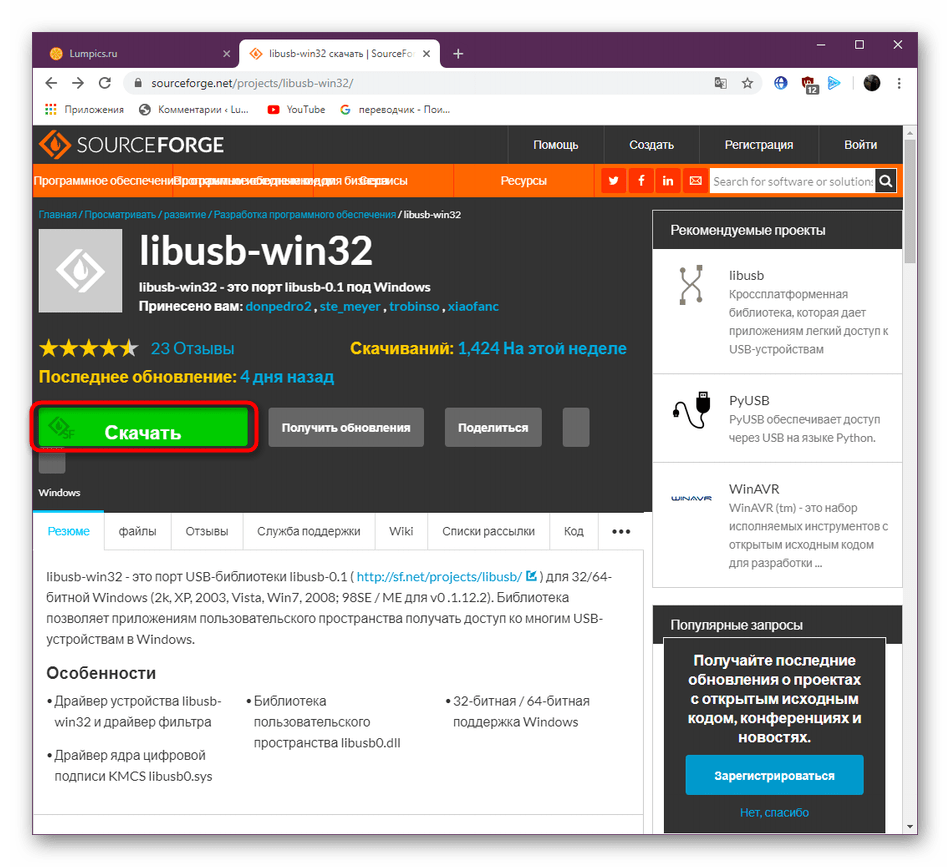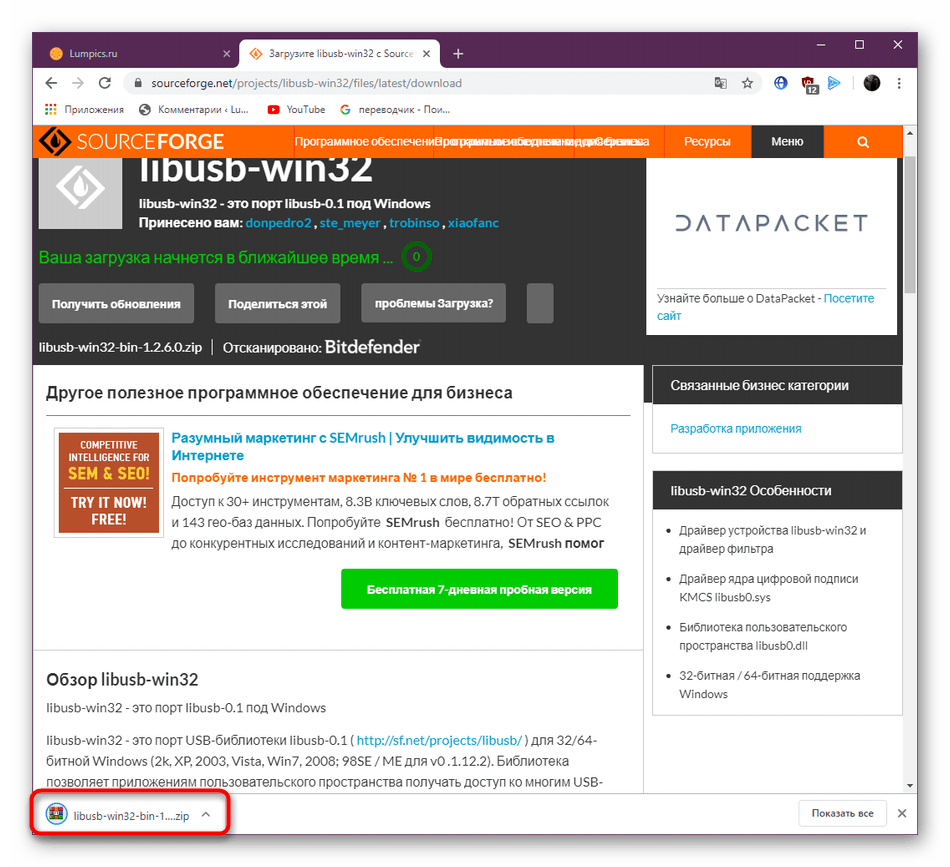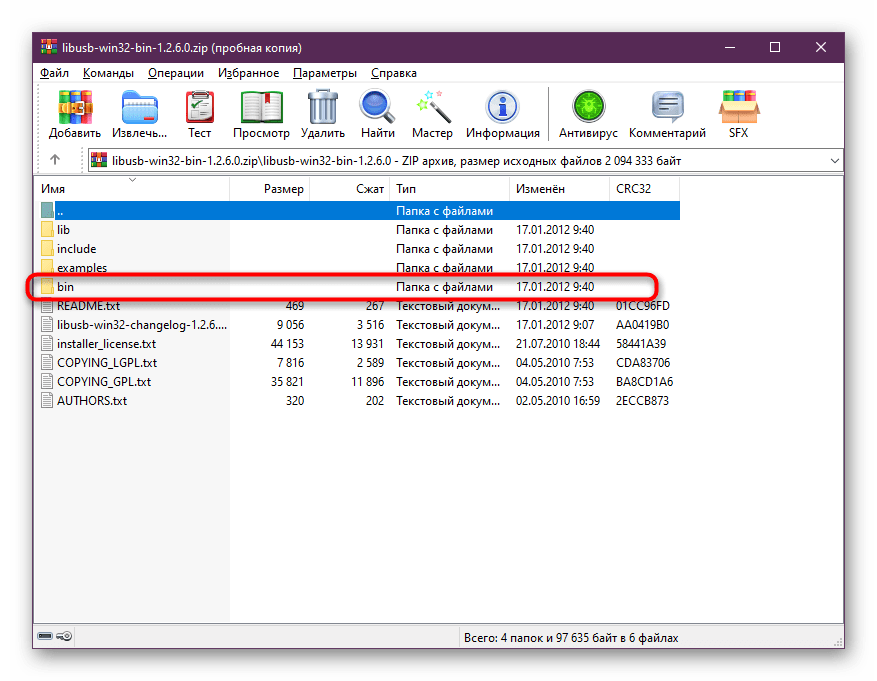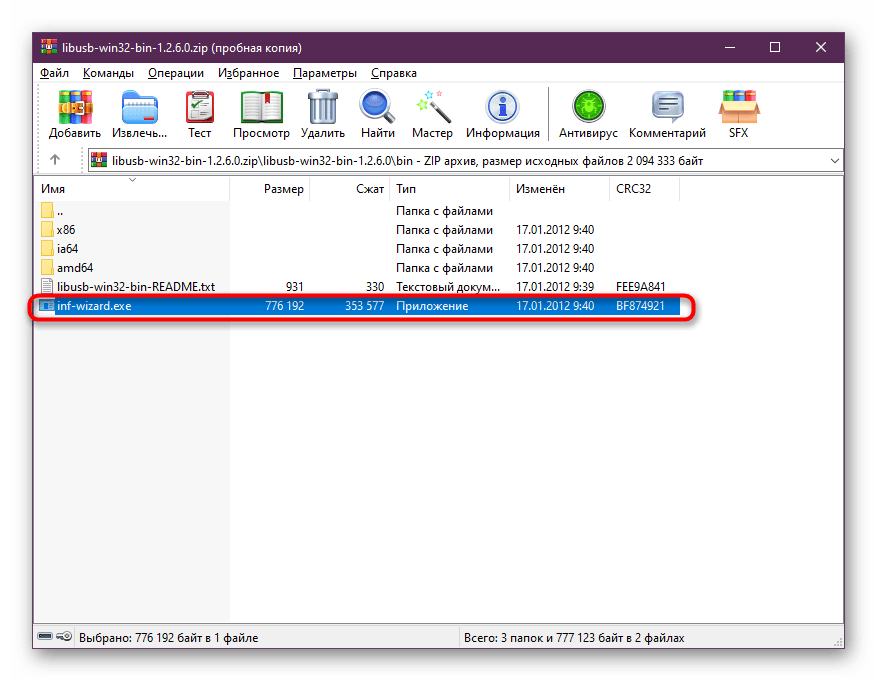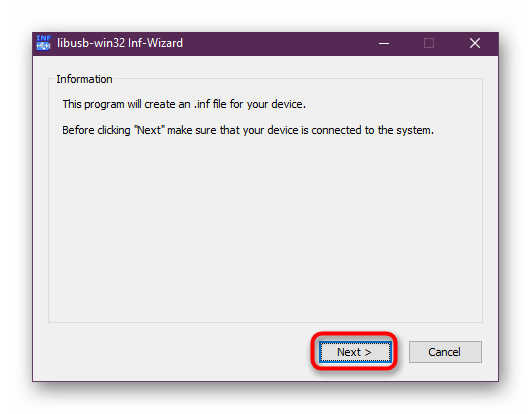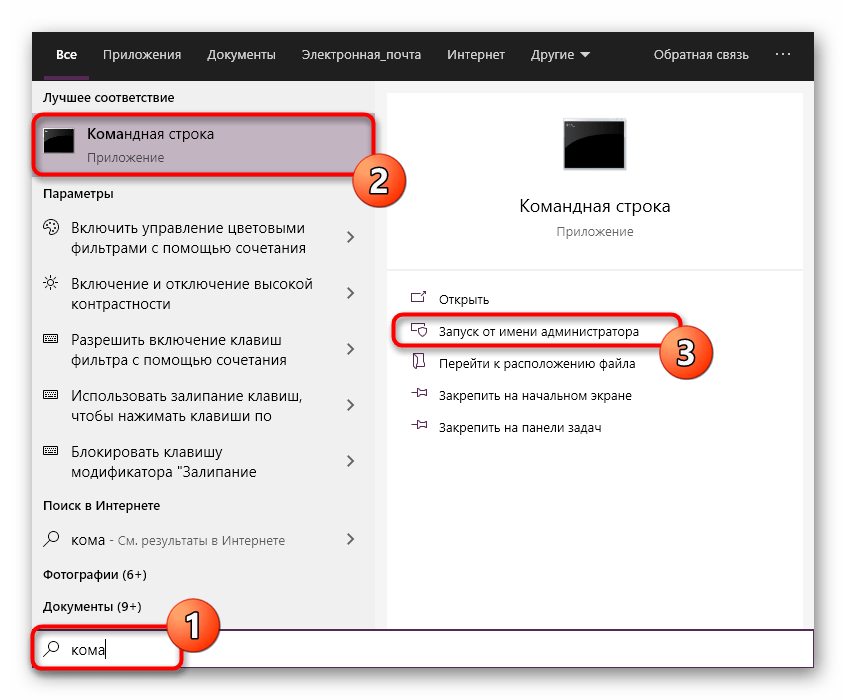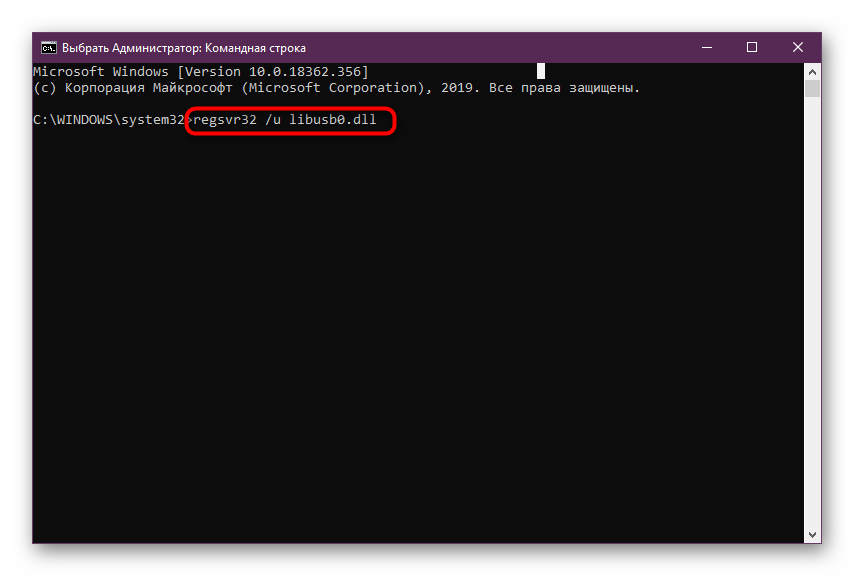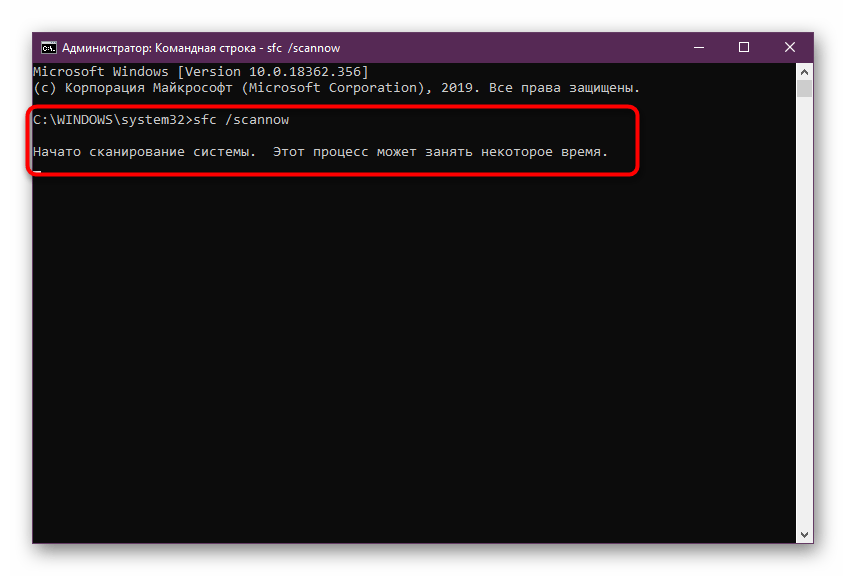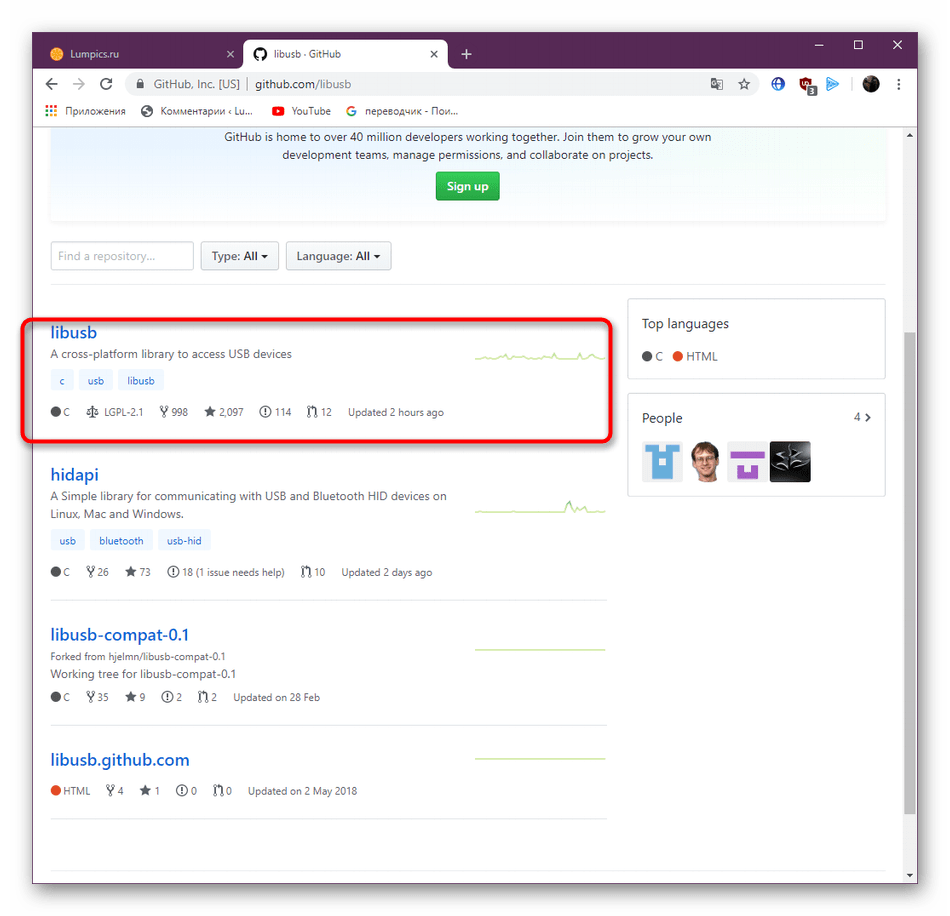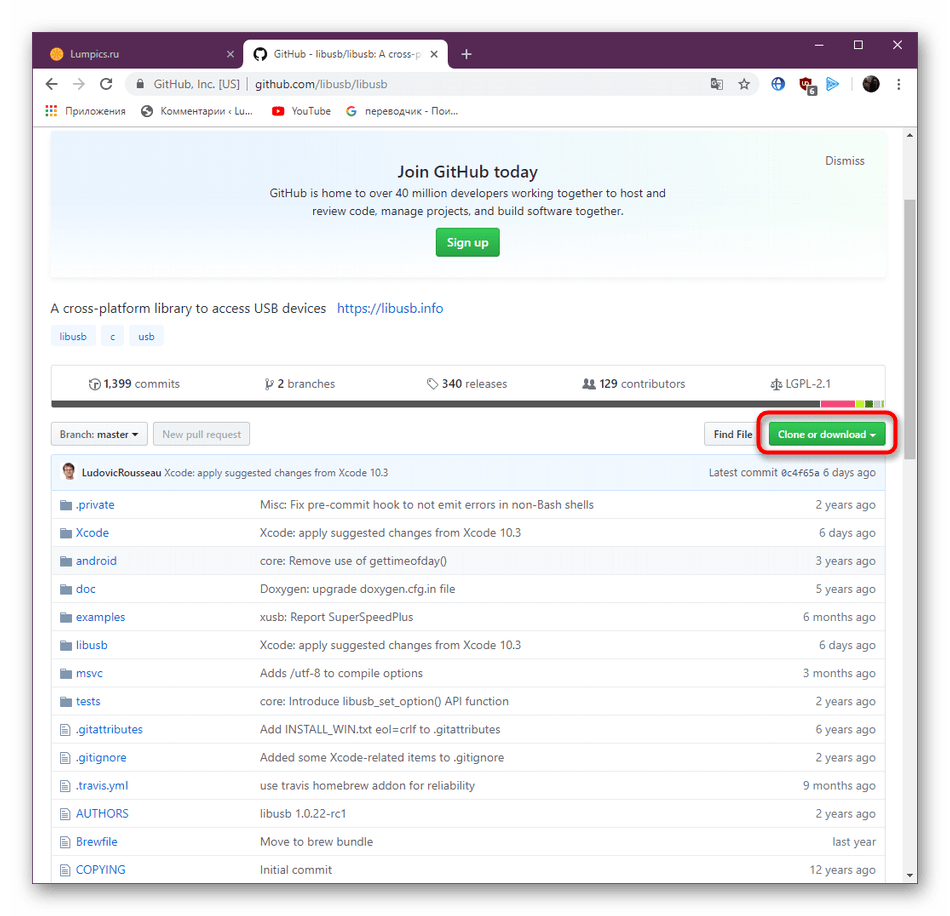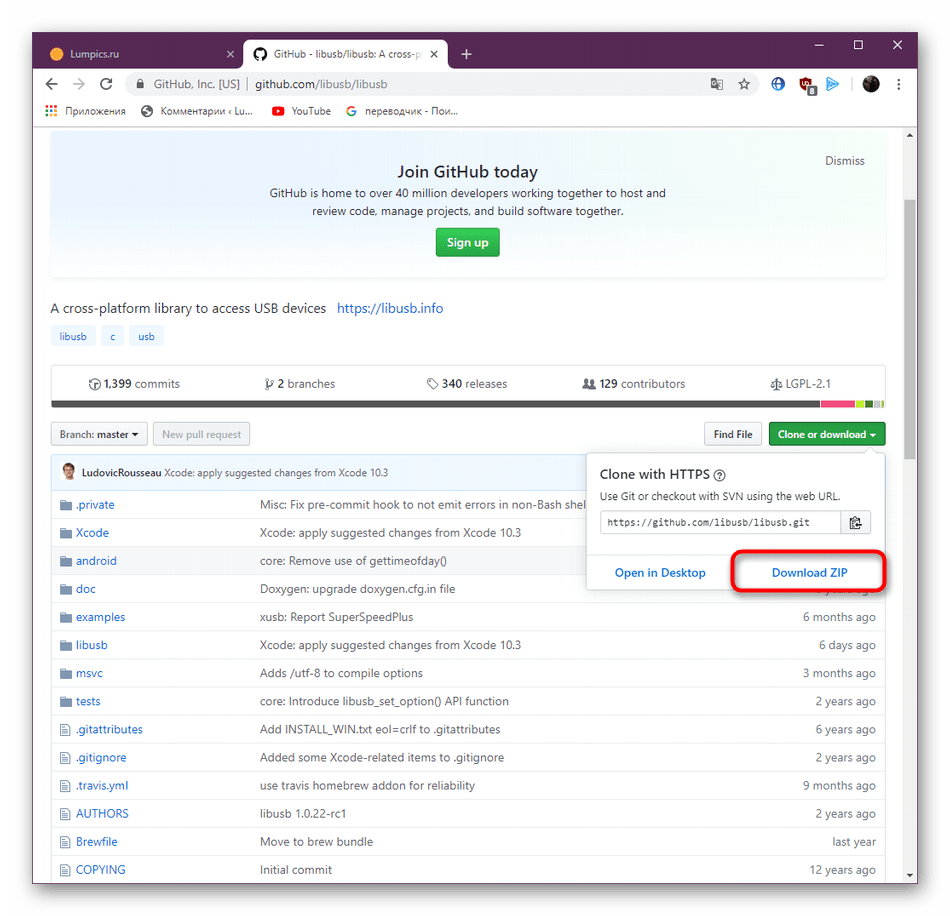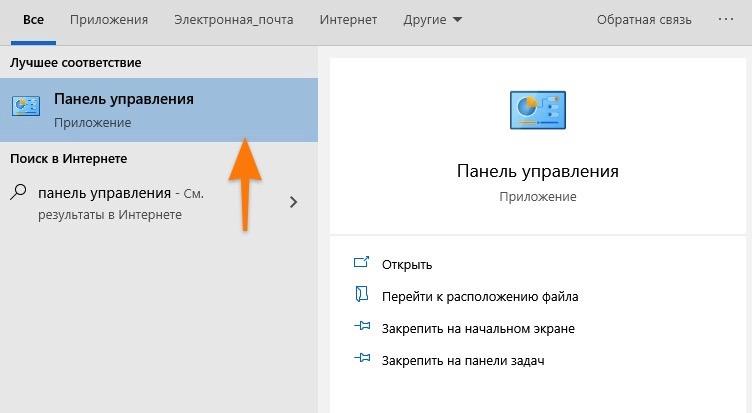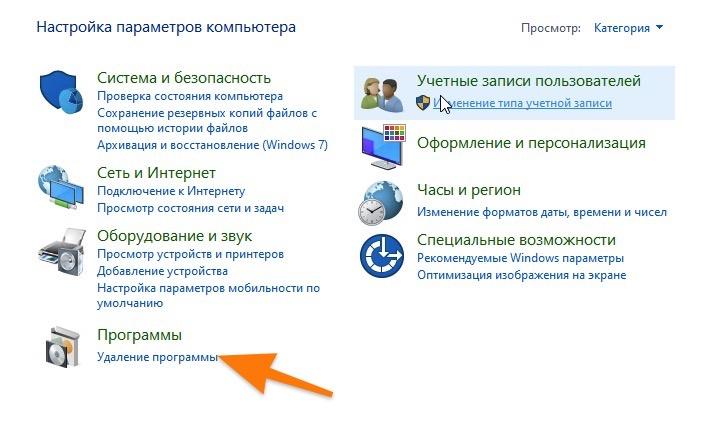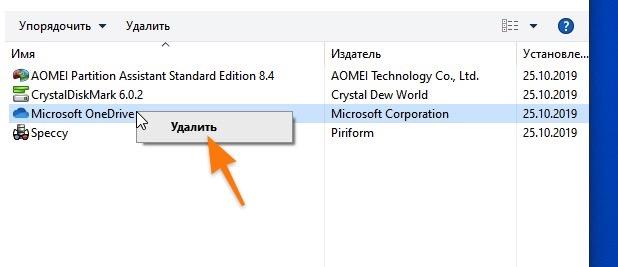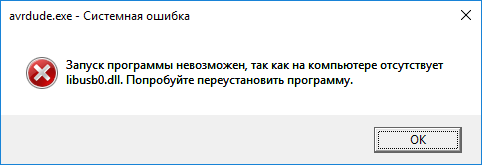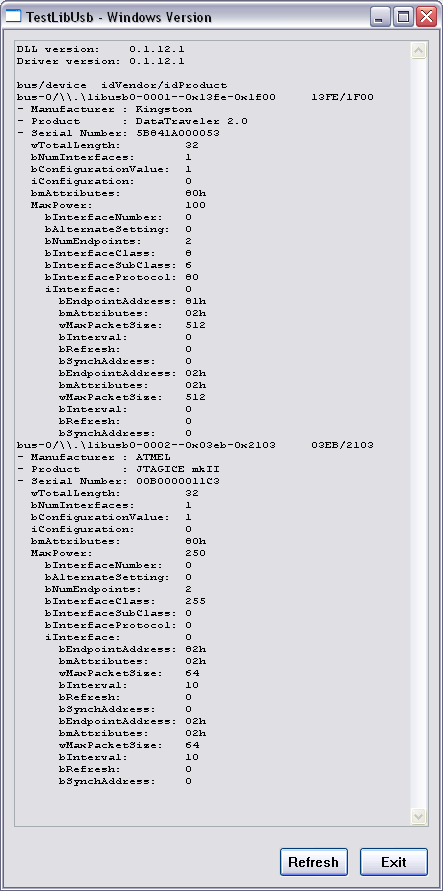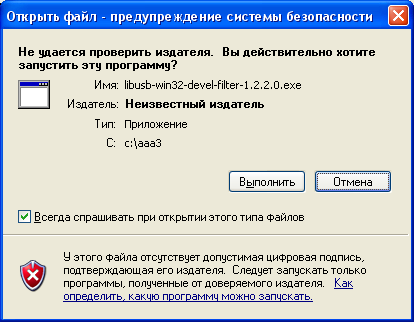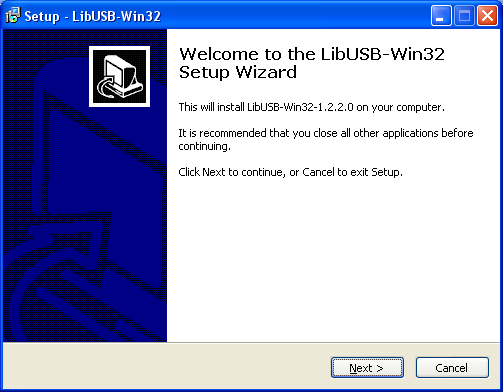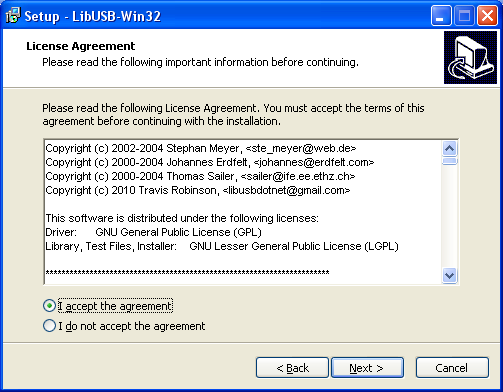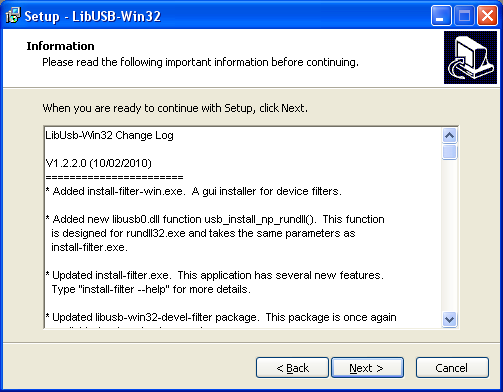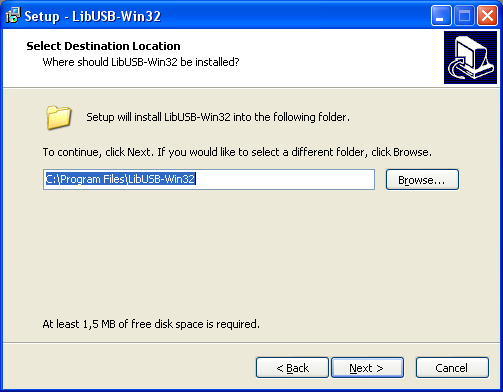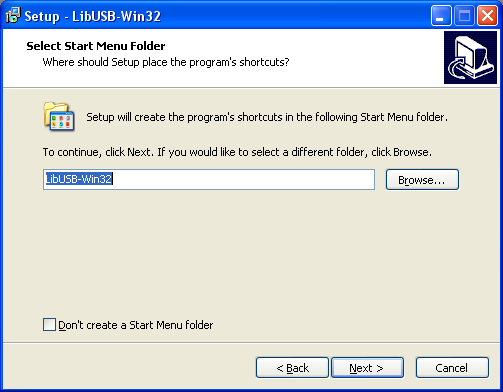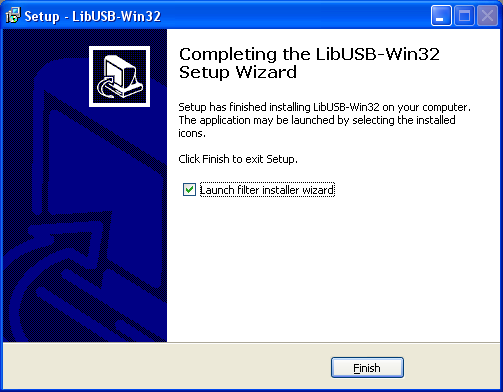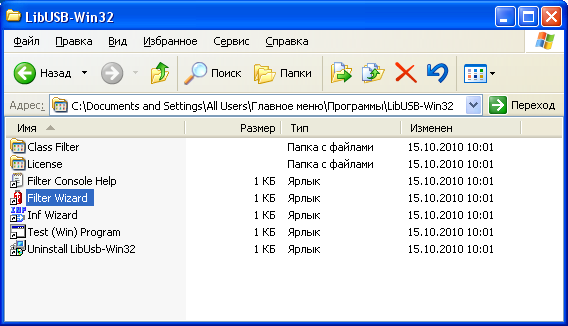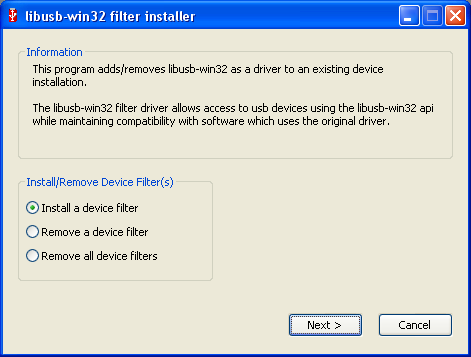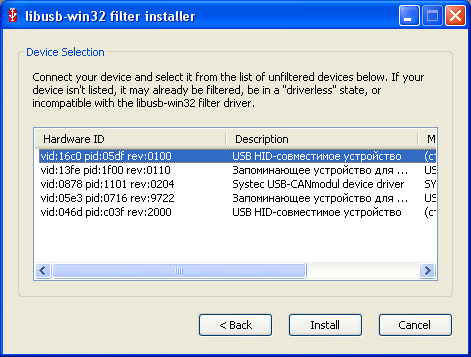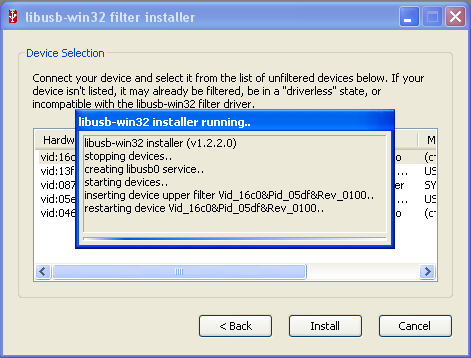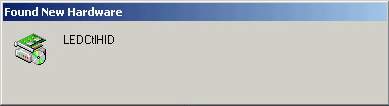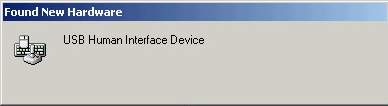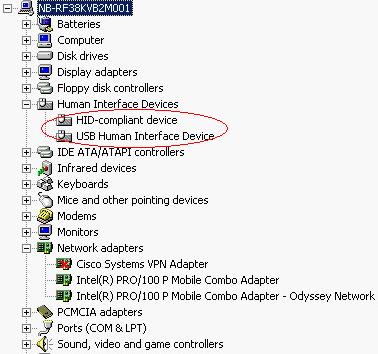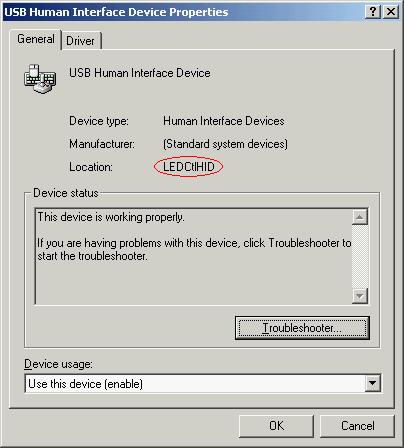Содержание
- Способ 1: Самостоятельная загрузка libusb0.dll
- Способ 2: Обновление драйверов Windows
- Способ 3: Установка последней версии сборки LibUSB
- Способ 4: Ручная регистрация libusb0.dll
- Способ 5: Восстановление системных файлов Windows
- Способ 6: Использование исходников libusb
- Вопросы и ответы
Динамически подключаемая библиотека libusb0.dll не является известной в кругах начинающих пользователей, поскольку практически никто не сталкивается с ней в ходе своего обычного взаимодействия с операционной системой. Большинство узнает об этом файле только при запуске стороннего программного обеспечения, когда на экране появляется уведомление об его отсутствии. В рамках сегодняшнего материала мы бы хотели рассказать все о данном файле и рассмотреть доступные методы решения возникшей неполадки.
Изначально небольшая утилита с графическим интерфейсом под названием LibUSB была предназначена исключительно для формирования файлов форматов INF из информации подключенных USB-устройств. Это помогало пользователям обмениваться драйверами, генерировать их особенные копии или даже использовать в текущей операционной системе. Позже сторонние разработчики начали добавлять элементы этого компонента в свои продукты, переделав функционирование утилиты под формат DLL. Теперь это ПО не пользуется популярностью, однако многие до сих пор задействуют его в своем софте, назначая этому компоненту выполнение определенных опций.
Если по каким-то причинам файл действительно отсутствует, вы можете как найти его самостоятельно в исходниках (Способ 6), так и скачать его отдельно, например, с нашего сайта.
Скачать libusb0.dll
Полученную библиотеку необходимо переместить в основную папку приложения, которое сообщает об отсутствии DLL, или в системную директорию C:WindowsSystem32 или C:WindowsSysWOW64 (отталкивайтесь от разрядности ОС). Возможно, при повторном появлении ошибки, понадобится провести регистрацию файла (Способ 4).
Способ 2: Обновление драйверов Windows
Если вы пропустили предыдущий вариант, обратите внимание не на сам рассматриваемый файл, а на актуальность абсолютно всех драйверов операционной системы, обязательно включая в этот список и периферийные устройств, которые соединяются через USB. Виндовс иногда некорректно понимает ошибку библиотеки, интерпретировав ее по-своему, однако на самом деле файл все это время присутствовал, а его нормальное функционирование невозможно из-за конфликта с другими объектами. Потому вам следует выбрать оптимальный метод и с его помощью проверить наличие апдейтов для каждого оборудования. Детальнее об этом читайте в инструкции далее.
Подробнее: Обновление драйверов в Windows
Способ 3: Установка последней версии сборки LibUSB
Этот вариант подойдет только тем юзерам, кто использует программу LibUSB. Как уже было сказано ранее, ее основное предназначение заключается в создании файлов-драйверов для подключенных USB-устройств. Использование устаревшей версии данного софта может привести к тому, что во время обращения к нему на экране появится уведомление об отсутствии рассматриваемой динамически подключаемой библиотеки. Поэтому обязательным условием использования LibUSB является загрузка последней версии. Сделать это можно на официальном сайте, что выглядит следующим образом:
Скачать LibUSB с официального сайта
- Перейдите по ссылке выше, где нажмите на кнопку «Скачать».
- Загрузка архива начнется автоматически. По завершении его нужно будет распаковать через любой удобный соответствующий софт.
- Для дальнейшего запуска программы требуется перейти в папку «bin».
- Дважды кликните левой кнопкой мыши по находящемуся там исполняемому файлу.
- Ознакомьтесь с информацией о программе и переходите далее, кликнув по кнопке «Next».
- Если уже на этом этапе не возникло никаких неполадок, скорее всего, инсталляция последней версии LibUSB помогла решить существующие неполадки, а значит, можно смело приступать к созданию INF-файлов.
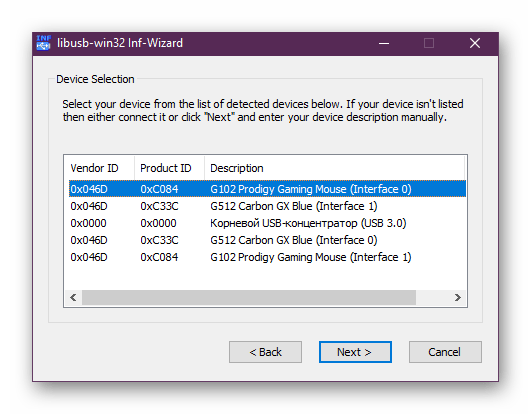
Если вы не ставите перед собой цель работать с рассмотренным софтом, все равно рекомендуется установить его. В некоторых случаях это помогает избавиться от существующей проблемы, однако нет абсолютно никаких гарантий действенности такого варианта.
Способ 4: Ручная регистрация libusb0.dll
Давайте теперь рассмотрим ту ситуацию, когда при инсталляции стороннего софта стандартная процедура регистрации libusb0.dll не произошла или что-то спровоцировало ее сброс. Встречается такое довольно редко, но не стоит исключать возможность появления подобной трудности. Справиться с ней можно самостоятельно, проверив регистрацию и произведя ее заново, что осуществляется путем ввода соответствующих команд в стандартной консоли.
- Запустите «Командную строку» через меню «Пуск». Обязательно делайте это от имени администратора, чтобы не получить уведомление об отсутствии прав для запуска системных утилит.
- После появления привычного окна консоли введите туда команду
regsvr32 /u libusb0.dll, активировав ее нажатием по клавише Enter. Это действие отменит текущую регистрацию, о чем будет свидетельствовать всплывающее окно. Закройте его и переходите к следующему шагу. - Осталось только написать команду
regsvr32 /i libusb0.dll, которая создаст повторную регистрацию для динамически подключаемой библиотеки.
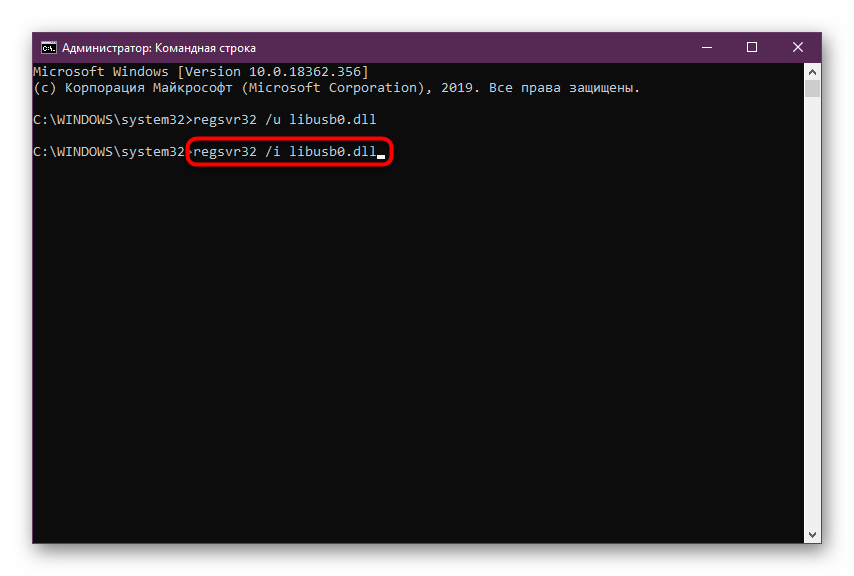
После этого рекомендуется сразу же перейти к проверке эффективности способа, поскольку перезагрузка компьютера в этом случае не требуется и изменения вступают в силу сразу же после активации команд. Если это не принесло никакого результата, переходите к рассмотрению следующих инструкций.
Способ 5: Восстановление системных файлов Windows
Существует небольшая вероятность того, что при работе операционной системой произошел какой-либо сбой, вызвавший нарушение целостности важных файлов. Это может привести не только к проблемам с объектом libusb0.dll, но и вызвать более глобальные трудности. К счастью, проверить ОС на подобные повреждения очень просто, ведь все действия за пользователя осуществляют утилиты SFC и DISM. Первая производит исправление системных файлов, а если появляется ошибка, свидетельствующая о повреждении резервного хранилища, следует запустить DISM для его восстановления, а потом уже возвращаться к SFC. Обо всем этом в максимально развернутом виде читайте в руководстве далее.
Подробнее: Использование и восстановление проверки целостности системных файлов в Windows
Способ 6: Использование исходников libusb
На последнее место мы поставили способ, подходящий исключительно для разработчиков программного обеспечения. Его суть заключается в том, чтобы рассказать опытным юзерам о доступности исходников библиотек от libusb. Если во время тестирования софта у вас возникли проблемы с рассматриваемым сегодня файлом, рекомендуем обратить внимание именно на этот пакет последней версии. Сейчас мы не будем останавливаться на правильном его применении в своем проекте, а лишь продемонстрируем банальную процедуру скачивания.
Скачать libusb с GitHub
- Переместитесь на официальный ресурс GitHub, кликнув по ссылке выше. Выберите один из предложенных вариантов загрузки.
- Ознакомьтесь с полным содержимым каталога и нажмите на зеленую кнопку «Clone or download».
- Кликните по «Download ZIP».
- Ожидайте окончания скачивания каталога, а затем откройте его через любой удобный архиватор.
- Теперь вы можете ознакомиться с содержанием пакета и использовать необходимые его элементы при взаимодействии со своим проектом.
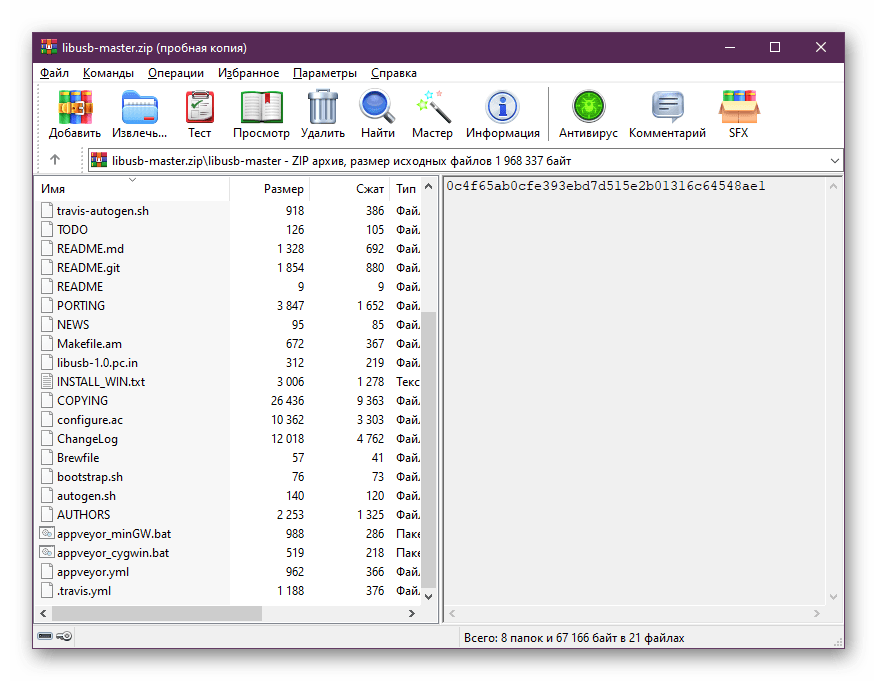
Выше мы предложили вашему вниманию шесть возможных вариантов решения неполадки с отсутствием libusb0.dll в Виндовс. Как видите, алгоритм выполнения каждого способа абсолютно разный, поэтому вам следует начать с самого первого и эффективного, постепенно переходя к следующим, если положительного эффекта не будет наблюдаться.
Выясняем, для чего нужен файл libusb0.dll и как исправить ошибки, связанные с ним.
Файл libusb0.dll — это динамически подключаемая библиотека, которая раньше использовалась в утилите LibUSB для работы с драйверами для конкретных USB-устройств. Со временем область ее применения расширилась и появились другие программные продукты, в которых задействуется эта библиотека.
Когда ее нет в системе или она была повреждена при запуске зависимых приложений, возникает соответствующая ошибка.
Обновляем драйверы
Для начала стоит озаботиться обновлением всех существующих драйверов. В частности, тех, что так или иначе связаны с USB-портами и устройствами.
Они, конечно, не загрузят в систему обновленную библиотеку, но зато позволят избавиться от потенциальных конфликтов между несколькими программами. Проблемы несовместимости тоже иногда ведут к ошибке в модуле libusb0.dll.
О том, как обновить драйверы в Windows мы уже подробно рассказывали, поэтому заново расписывать здесь инструкцию не буду.
Переустанавливаем LibUSB
Этот способ подойдет тем, кто до сих пор использует LibUSB и сталкивается с описанной ошибкой именно при запуске этой утилиты.
Нам нужно удалить существующую версию, а затем загрузить ее заново. Так мы перепишем неработающую библиотеку. И это может помочь.
Чтобы удалить приложение LibUSB:
- Кликаем по поисковому полю Windows (справа от меню «Пуск»).
- Вводим туда название программы «Панель управления».
- Нажимаем на клавишу «Ввод» (Enter).
Вот как выглядит нужная нам программа
- В открывшемся окне ищем пункт «Удаление программы» и нажимаем на него.
Нужный пункт находится в блоке «Программы»
- Ищем в списке установленных приложений LibUSB и кликаем по нему правой кнопкой мыши.
- Затем жмем по кнопке «Удалить».
OneDrive тут для примера
- После этого остается заново скачать установочный файл LibUSB c GitHub и запустить его.
Процесс установки не отличается от такового в других приложениях. Просто жмем «Далее» на всех этапах, пока она не завершится.
Это универсальный метод исправления ошибок, связанных с динамически подключаемыми библиотеками. Их все можно отыскать в сети и заменить. Для этого есть специальные приложения и веб-ресурсы. О том, как скачать, заменить и зарегистрировать новый DLL-файл в системе, мы уже неоднократно рассказывали. По ссылке вы найдете достаточно полное и понятное руководство к действию.
Сбрасываем параметры системы до заводских
Пожалуй, самый неприятный и сложный вариант, влекущий за собой полное удаление всех пользовательских данных. Сброс Windows до заводских настроек — процедура полезная. Она помогает исправить кучу разных ошибок и заставить систему работать намного быстрее. Всевозможные сбои в DLL-библиотеках эти отчаянные меры тоже лечат. Так что если у вас накопилось много ошибок, то проще всего разом от них избавиться, сбросив параметры системы до базовых.
Post Views: 3 520
Информация о системе:
На вашем ПК работает: …
Ошибка Libusb0.dll: как исправить?
В начале нужно понять, почему libusb0.dll файл отсутствует и какова причина возникновения libusb0.dll ошибки. Часто программное обеспечение попросту не может функционировать из-за недостатков в .dll-файлах.
Что означает DLL-файл? Почему возникают DLL-ошибки?
DLL (Dynamic-Link Libraries) являются общими библиотеками в Microsoft Windows, которые реализовала корпорация Microsoft. Известно, что файлы DLL так же важны, как и файлы с расширением EXE. Реализовать DLL-архивы, не используя утилиты с расширением .exe, нельзя.
Файлы DLL помогают разработчикам применять стандартный код с информаций, чтобы обновить функциональность программного обеспечения, не используя перекомпиляцию. Получается, файлы MSVCP100.dll содержат код с данными на разные программы. Одному DLL-файлу предоставили возможность быть использованным иным ПО, даже если отсутствует необходимость в этом. Как итог – нет нужно создавать копии одинаковой информации.
Когда стоит ожидать появление отсутствующей ошибки Libusb0.dll?
Когда перед пользователем возникает данное сообщения, появляются неисправности с Libusb0.dll
- Программа не может запуститься, так как Libusb0.dll отсутствует на ПК.
- Libusb0.dll пропал.
- Libusb0.dll не найден.
- Libusb0.dll пропал с ПК. Переустановите программу для исправления проблемы.
- «Это приложение невозможно запустить, так как Libusb0.dll не найден. Переустановите приложения для исправления проблемы.»
Что делать, когда проблемы начинают появляться во время запуска программы? Это вызвано из-за неисправностей с Libusb0.dll. Есть проверенные способы, как быстро избавиться от этой ошибки навсегда.
Метод 1: Скачать Libusb0.dll для установки вручную
В первую очередь, необходимо скачать Libusb0.dll на компьютер только с нашего сайта, на котором нет вирусов и хранятся тысячи бесплатных Dll-файлов.
- Копируем файл в директорию установки программы только тогда, когда программа пропустит DLL-файл.
- Также можно переместить файл DLL в директорию системы ПК (для 32-битной системы — C:WindowsSystem32, для 64-битной системы — C:WindowsSysWOW64).
- Теперь следует перезагрузить свой ПК.
Метод не помог и появляются сообщения — «libusb0.dll Missing» или «libusb0.dll Not Found»? Тогда воспользуйтесь следующим методом.
Libusb0.dll Версии
Дата выхода: February 28, 2021
| Версия | Язык | Размер | MD5 / SHA-1 | |
|---|---|---|---|---|
| 1.2.6.0 64bit | U.S. English | 74.6 kb |
MD5 SHA1 |
|
Дата выхода: February 28, 2021
| Версия | Язык | Размер | MD5 / SHA-1 | |
|---|---|---|---|---|
| 1.2.6.0 64bit | U.S. English | 0.15 MB |
MD5 SHA1 |
|
Дата выхода: February 28, 2021
| Версия | Язык | Размер | MD5 / SHA-1 | |
|---|---|---|---|---|
| 1.2.6.0 64bit | U.S. English | 75.5 kb |
MD5 SHA1 |
|
Дата выхода: February 28, 2021
| Версия | Язык | Размер | MD5 / SHA-1 | |
|---|---|---|---|---|
| 1.2.6.0 32bit | U.S. English | 66.1 kb |
MD5 SHA1 |
|
Дата выхода: February 28, 2021
| Версия | Язык | Размер | MD5 / SHA-1 | |
|---|---|---|---|---|
| 1.2.4.0 64bit | U.S. English | 73.4 kb |
MD5 SHA1 |
|
Дата выхода: February 28, 2021
| Версия | Язык | Размер | MD5 / SHA-1 | |
|---|---|---|---|---|
| 0.1.12.1 32bit | 42.5 kb |
MD5 SHA1 |
|
Дата выхода: February 28, 2021
| Версия | Язык | Размер | MD5 / SHA-1 | |
|---|---|---|---|---|
| 0.1.10.2 32bit | 41.5 kb |
MD5 SHA1 |
|
Метод 2: Исправить Libusb0.dll автоматически благодаря инструменту для исправления ошибок
Очень часто ошибка появляется из-за случайного удаления файла Libusb0.dll, а это моментально вызывает аварийное завершение работы приложения. Программы с вирусами делают так, что Libusb0.dll и остальные системные файлы повреждаются.
Исправить Libusb0.dll автоматически можно благодаря инструмента, который исправляет все ошибки! Подобное устройство необходимо для процедуры восстановления всех поврежденных или удаленных файлов, которые находятся в папках Windows. Следует только установить инструмент, запустить его, а программа сама начнет исправлять найденные Libusb0.dll проблемы.
Данный метод не смог помочь? Тогда переходите к следующему.
Метод 3: Устанавливаем/переустанавливаем пакет Microsoft Visual C ++ Redistributable Package
Ошибку Libusb0.dll часто можно обнаружить, когда неправильно работает Microsoft Visual C++ Redistribtable Package. Следует проверить все обновления или переустановить ПО. Сперва воспользуйтесь поиском Windows Updates для поиска Microsoft Visual C++ Redistributable Package, чтобы обновить/удалить более раннюю версию на новую.
- Нажимаем клавишу с лого Windows для выбора Панель управления. Здесь смотрим на категории и нажимаем Uninstall.
- Проверяем версию Microsoft Visual C++ Redistributable и удаляем самую раннюю из них.
- Повторяем процедуру удаления с остальными частями Microsoft Visual C++ Redistributable.
- Также можно установить 3-ю версию редистрибутива 2015 года Visual C++ Redistribtable, воспользовавшись загрузочной ссылкой на официальном сайте Microsoft.
- Как только загрузка установочного файла завершится, запускаем и устанавливаем его на ПК.
- Перезагружаем ПК.
Данный метод не смог помочь? Тогда переходите к следующему.
Метод 4: Переустановка программы
Необходимая программа показывает сбои по причине отсутствия .DLL файла? Тогда переустанавливаем программу, чтобы безопасно решить неисправность.
Метод не сумел помочь? Перейдите к следующему.
Метод 5: Сканируйте систему на вредоносные ПО и вирусы
System File Checker (SFC) является утилитой в операционной системе Windows, которая позволяет проводить сканирование системных файлов Windows и выявлять повреждения, а также с целью восстановить файлы системы. Данное руководство предоставляет информацию о том, как верно запускать System File Checker (SFC.exe) для сканирования системных файлов и восстановления недостающих/поврежденных системных файлов, к примеру, .DLL. Когда файл Windows Resource Protection (WRP) имеет повреждения или попросту отсутствует, система Windows начинает вести себя неправильно и с проблемами. Часто определенные функции Windows перестают функционировать и компьютер выходит из строя. Опцию «sfc scannow» используют как один из специальных переключателей, которая доступна благодаря команды sfc, команды командной строки, которая используется на запуск System File Checker. Для ее запуска сперва необходимо открыть командную строку, после чего ввести «командную строку» в поле «Поиск». Теперь нажимаем правой кнопкой мыши на «Командная строка» и выбираем «Запуск от имени администратора». Необходимо обязательно запускать командную строку, чтобы сделать сканирование SFC.
- Запуск полного сканирования системы благодаря антивирусной программы. Не следует надеяться лишь на Windows Defender, а выбираем дополнительно проверенную антивирусную программу.
- Как только обнаружится угроза, нужно переустановить программу, которая показывает уведомление о заражении. Лучше сразу переустановить программу.
- Пробуем провести восстановление при запуске системы, но только тогда, когда вышеперечисленные методы не сработали.
- Если ничего не помогает, тогда переустанавливаем ОС Windows.
В окне командной строки нужно ввести команду «sfc /scannow» и нажать Enter. System File Checker начнет свою работу, которая продлится не более 15 минут. Ждем, пока сканирование завершится, после чего перезагружаем ПК. Теперь ошибка «Программа не может запуститься из-за ошибки Libusb0.dll отсутствует на вашем компьютере не должна появляться.
Метод 6: Очиститель реестра
Registry Cleaner считается мощной утилитой для очищения ненужных файлов, исправления проблем реестра, выяснения причин замедленной работы ПК и устранения неисправностей. Утилита идеальна для всех компьютеров. Пользователь с правами администратора сможет быстрее проводить сканирование и последующее очищение реестра.
- Загрузка приложения в ОС Windows.
- Устанавливаем программу и запускаем ее – все процессы очистки и исправления проблем на ПК пройдут автоматически.
Метод не сумел помочь? Перейдите к следующему.
Часто задаваемые вопросы (FAQ)
1.2.6.0 — последняя версия libusb0.dll, которая доступна для скачивания
libusb0.dll обязательно нужно расположить в системной папке Windows
Самый простой метод – это использовать инструмент для исправления ошибок dll
Эта страница доступна на других языках:
English |
Deutsch |
Español |
Italiano |
Français |
Indonesia |
Nederlands |
Nynorsk |
Português |
Українська |
Türkçe |
Malay |
Dansk |
Polski |
Română |
Suomi |
Svenska |
Tiếng việt |
Čeština |
العربية |
ไทย |
日本語 |
简体中文 |
한국어
Libusb0.dll Загрузить
- Разработчик:
- Libusb
- Описание:
- libusb-win32 — DLL
- Рейтинг:
Вы запускаете:
Windows 7
Файл DLL найден в нашей базе данных DLL.
Дата обновления базы данных dll:
10 Feb 2023
специальное предложение
См. дополнительную информацию о Outbyte и удалении :инструкции. Пожалуйста, просмотрите Outbyte EULA и Политика конфиденциальности
Нажмите «Загрузить Сейчас», чтобы получить утилиту для ПК, которая идет с libusb0.dll. Утилита автоматически определит отсутствующие dll и предложит установить их автоматически. Будучи простой в использовании утилитой, она является отличной альтернативой ручной установке, что было признано многими компьютерными экспертами и компьютерными журналами. Ограничения: пробная версия предлагает неограниченное количество сканирований, резервное копирование, бесплатное восстановление реестра Windows. Полную версию необходимо приобрести. Она поддерживает такие операционные системы, как Windows 10, Windows 8 / 8.1, Windows 7 и Windows Vista (64/32 bit).
Размер файла: 3,04 Мб, Время загрузки: < 1 мин. на DSL/ADSL/кабеле
Так как вы решили посетить эту страницу, есть шанс, что вы ищете либо файл libusb0.dll, либо способ исправить ошибку “libusb0.dll отсутствует”. Просмотрите информацию ниже, которая объясняет, как решить вашу проблему. На этой странице вы также можете скачать файл libusb0.dll
Что такое Libusb0.dll?
Libusb0.dll — файл DLL (Dynamic Link Library): разработанный_, который относится к основным системным файлам ОС Windows. Обычно он содержит набор процедур и функций драйвера, которые могут применяться Windows.
Для чего используется Libusb0.dll?
Libusb0.dll file, также известен как libusb-win32 — DLL, обычно ассоциируется с libusb-win32 — DLL. Это важный компонент, обеспечивающий правильную работу программ Windows. Таким образом, отсутствие файла libusb0.dll может отрицательно сказаться на работе связанного программного обеспечения.
Что такое Libusb0.dll пропущена ошибка означает?
Есть несколько причин, которые могут привести к ошибкам libusb0.dll. К ним относятся проблемы с реестром Windows, вредоносное программное обеспечение, неисправные приложения и т.д.
Сообщения об ошибках, связанные с файлом libusb0.dll, также могут указывать на то, что файл был неправильно установлен, поврежден или удален.
Другие распространенные ошибки libusb0.dll включают:
- “libusb0.dll отсутствует”
- “libusb0.dll ошибка загрузки”
- “libusb0.dll сбой”
- “libusb0.dll не найден”
- “libusb0.dll не может быть обнаружен”
- “libusb0.dll Нарушение Доступа”
- “Ошибка процедуры входа libusb0.dll”
- “Невозможно найти libusb0.dll”
- “Невозможно зарегистрировать libusb0.dll”
libusb0.dll — Системная Ошибка
Программа не может работать, потому что libusb0.dll отсутствует на вашем компьютере. Попробуйте переустановить программу, чтобы исправить проблему.
Как исправить ошибку Libusb0.dll отсутствует?
Если появляется оштбка “libusb0.dll отсутствует”, решить проблемы можно используя один из приведенных ниже методов — ручной или автоматический. Ручной метод предполагает, что вы загружаете файл libusb0.dll и помещаете его в папку установки игры/приложения, в то время как второй метод гораздо проще, так как позволяет автоматически исправить ошибку с минимальными усилиями.
- Метод 1: Загрузить Libusb0.dll
- Метод 2: Исправить ошибку отсутствующего Libusb0.dll автоматически
- Метод 3: Обновите драйверы для восстановления отсутствующих .dll-файлов
- Метод 4: Просканируйте свой ПК на вирусы, чтобы исправить ошибку libusb0.dll
- Метод 5: Исправить ошибку отсутствующего Libusb0.dll с System File Checker (SFC)
- Метод 6: Исправить испорченный файл Libusb0.dll за счет выполнения System Restore
Метод 1: Загрузить Libusb0.dll
Выполните поиск по доступным версиям libusb0.dll из списка ниже, выберите нужный файл и нажмите на ссылку «Загрузить». Если вы не можете решить, какую версию выбрать, прочитайте статью ниже или используйте автоматический метод для решения проблемы
Libusb0.dll, 7 доступные версии
| Биты и Версии | размер файлы | Язык | Описание | контрольные суммы | |
|---|---|---|---|---|---|
|
64bit 1.2.6.0 |
74.6 KB | U.S. English | libusb-win32 — DLL |
MD5 MD5 SHA1 SHA1 |
|
|
32bit 1.2.6.0 |
66.1 KB | U.S. English | libusb-win32 — DLL |
MD5 MD5 SHA1 SHA1 |
|
|
64bit 1.2.6.0 |
154.1 KB | U.S. English | libusb-win32 — DLL |
MD5 MD5 SHA1 SHA1 |
|
|
32bit 1.1.14.0 |
36.5 KB | U.S. English | LibUSB-Win32 — DLL |
MD5 MD5 SHA1 SHA1 |
|
|
32bit 0.1.12.1 |
42.5 KB | U.S. English | LibUSB-Win32 — DLL |
MD5 MD5 SHA1 SHA1 |
|
|
32bit 0.1.10.2 |
41.5 KB | U.S. English | LibUSB-Win32 — DLL |
MD5 MD5 SHA1 SHA1 |
|
|
32bit 0.1.10.1 |
45.5 KB | U.S. English | LibUsb-Win32 — Generic USB Library |
MD5 MD5 SHA1 SHA1 |
Как выбрать правильную версию Libusb0.dll?
Сначала просмотрите описания в таблице выше и выберите подходящий файл для вашей программы. Обратите внимание на то, 64- или 32-битный ли это файл, а также на используемый в нем язык. Для 64-битных программ используйте 64-битные файлы, если они перечислены выше.
Лучше всего по возможности выбирать те dll-файлы, язык которых соответствует языку вашей программы. Мы также рекомендуем загрузить последние версии dll-файлов, чтобы иметь актуальный функционал.
Где разместить файл Libusb0.dll?
Исправить ошибку “libusb0.dll отсутствует” можно, поместив файл в папку установки приложения/игры. Или же вы можете поместить файл libusb0.dll в системный каталог Windows.
Как зарегистрировать Libusb0.dll?
Если размещение отсутствующего libusb0.dll файла в нужном каталоге не решает проблему, вам придется его зарегистрировать. Для этого скопируйте файл DLL в папку C:WindowsSystem32 и откройте командную строку с правами администратора. Там введите «regsvr32libusb0.dll» и нажмите Enter.
Метод 2: Исправить ошибку отсутствующего Libusb0.dll автоматически
С помощью WikiDll Fixer вы можете автоматически исправлять ошибки под псевдонимом. Утилита не только бесплатно скачает корректную версию libusb0.dll и предложит нужный каталог для его установки, но и решит другие проблемы, связанные с libusb0.dll файлом.
-
Шаг 1:
Нажмите на кнопку “Загрузить App.”, чтобы получить автоматический инструмент, предоставляемый WikiDll.
-
Шаг 2:
Установите утилиту, следуя простым инструкциям по установке. -
Шаг 3:
Запустите программу для исправления ошибок libusb0.dll и других проблем.
специальное предложение
4.365.534
Загрузки
См. дополнительную информацию о Outbyte и удалении :инструкции. Пожалуйста, просмотрите Outbyte EULA и Политика конфиденциальности
Размер Файлы: 3.04 MB, время загрузки: < 1 min. on DSL/ADSL/Cable
Этот инструмент совместим с:

Ограничения: пробная версия предлагает неограниченное количество проверок, резервное копирование, бесплатное восстановление реестра Windows. Полную версию необходимо приобрести.
Метод 3: Обновите драйверы для восстановления отсутствующих .dll-файлов
Обновления драйверов для операционной системы Windows, а также для сетевых адаптеров, мониторов, принтеров и т.д. можно самостоятельно загрузить и установить из Центра обновлений Windows или с помощью специализированных утилит.
ОПЦИЯ 1 — Автоматическое Обновление Драйверов Устройств
Outbyte Driver Updater автоматически обновляет драйверы на Windows. Рутинные обновления драйверов теперь в прошлом!
-
Шаг 1:
Загрузить обновление драйвера Outbyte» -
Шаг 2:
Установите приложение -
Шаг 3:
Запустите приложение -
Шаг 4:
Driver Updater будет сканировать систему на наличие устаревших и отсутствующих драйверов -
Шаг 5:
Нажмите Обновить, чтобы автоматически обновить все драйверы
ОПЦИЯ 2 — Ручное Обновление Драйверов Устройств
-
Шаг 1:
Перейти в окно поиска на панели задач — написать Диспетчер устройств — выбрать Диспетчер устройств -
Шаг 2:
Выберите категорию для просмотра имен устройств — щелкните правой кнопкой мыши то устройство, которое необходимо -
Шаг 3:
Выберите Автоматический поиск обновленных драйверов -
Шаг 4:
Посмотрите на драйвер обновления и выберите его -
Шаг 5:
Windows, возможно, не сможет найти новый драйвер. В этом случае пользователь может увидеть драйвер на сайте производителя, где доступны все необходимые инструкции
Метод 4: Просканируйте свой ПК на вирусы, чтобы исправить ошибку libusb0.dll
Иногда ошибка libusb0.dll может произойти из-за вредоносного ПО на вашем компьютере. Вредоносная программа может намеренно повреждать DLL-файлы, чтобы заменить их своими собственными вредоносными файлами. Поэтому вашим приоритетом номер один должно быть сканирование компьютера на наличие вредоносных программ и их скорейшее устранение.
ОПЦИЯ 1 — Windows Defender
Новая версия Windows 10 имеет встроенное приложение под названием «Windows Defender», которое позволяет проверять компьютер на наличие вирусов и удалять вредоносные программы, которые трудно удалить в работающей операционной системе. Для того, чтобы использовать Windows Defender Offline сканирование, перейдите в настройки (Пуск — значок Gear или клавиша Win + I), выберите «Обновить и безопасность» и перейдите в раздел «Windows Defender».
Как использовать автономное сканирование Windows Defender
-
Шаг 1:
Нажмите клавишу Win или Start и нажмите на иконку Gear. В качестве альтернативы нажмите комбинацию клавиш Win + I. -
Шаг 2:
Выберите опцию Обновить и безопасность и перейдите в раздел Windows Defender. -
Шаг 3:
В нижней части настроек защитника установлен флажок «Windows Defender Offline scan». Чтобы ее запустить, нажмите кнопку «Сканировать сейчас». Обратите внимание, что перед перезагрузкой компьютера необходимо сохранить все несохраненные данные».
После нажатия кнопки «Сканировать сейчас» компьютер перезагрузится и автоматически начнет поиск вирусов и вредоносных программ. После завершения сканирования компьютер перезагрузится, и в уведомлениях Вы увидите отчет о выполненной проверке.
ОПЦИЯ 2 — Outbyte Antivirus
Продукты Outbyte — одни из самых популярных и эффективных для борьбы с вредоносным и нежелательным ПО, и они принесут пользу даже тогда, когда у вас установлен качественный сторонний антивирус. Сканирование в новой версии Malwarebyte можно выполнять в режиме реального времени и вручную. Чтобы инициировать ручное сканирование, пожалуйста, выполните следующие шаги:
-
Шаг 1:
Запустите программу Outbyte и нажмите кнопку Scan Now. Также в левой части окна программы можно выбрать опцию «Сканировать» и нажать кнопку Полное сканирование. Система начнет сканирование, и Вы сможете увидеть результаты сканирования». -
Шаг 2:
Выберите элементы, которые вы хотите поместить в карантин и нажмите кнопку «Карантин выбран». При помещении в карантин может появиться запрос на перезагрузку компьютера. -
Шаг 3:
«После перезапуска программы вы можете удалить все карантинные объекты, перейдя в соответствующий раздел программы или восстановить некоторые из них, если выяснилось, что после карантина что-то из вашей программы начало работать некорректно.
Метод 5: Исправить ошибку отсутствующего Libusb0.dll с System File Checker (SFC)
Многие пользователи знакомы с командой проверки целостности системных файлов sfc/scannow, которая автоматически проверяет и исправляет защищенные системные файлы Windows. Чтобы выполнить эту команду, вам нужно запустить командную строку от имени администратора.
-
Шаг 1:
Запустите командную строку от имени администратора в Windows, нажав клавишу Win на клавиатуре и введя «Командную строку» в поле поиска, затем — щелкните правой кнопкой мыши по результату и выберите Запустить от имени администратора. В качестве альтернативы можно нажать комбинацию клавиш Win + X, в результате чего откроется меню, в котором можно выбрать Command Prompt (Admin). -
Шаг 2:
Введите sfc / scannow в командной строке и нажмите Enter.
После ввода команды начнется проверка системы. Это займет некоторое время, так что, пожалуйста, будьте терпеливы. После завершения операции вы получите сообщение “Windows Resource Protection нашла поврежденные файлы и успешно их восстановила” или “Windows Resource Protection нашла поврежденные файлы, но не смогла исправить некоторые из них”.
Помните, что System File Checker (SFC) не может исправить ошибки целостности тех системных файлов, которые в настоящее время используются операционной системой. Чтобы исправить эти файлы, нужно выполнить команду SFC через командную строку в среде восстановления Windows. Вы можете попасть в Windows Recovery Environment с экрана входа в систему, нажав Shutdown, затем удерживая клавишу Shift при выборе Restart.
В Windows 10 можно нажать клавишу Win, выбрать «Настройки» > «Обновление и безопасность» > «Восстановление», а в разделе «Дополнительный запуск» — «Перезагрузка». Вы также можете загрузиться с установочного диска или загрузочного USB-накопителя с дистрибутивом Windows 10. На экране установки выберите предпочтительный язык, а затем выберите «Восстановление системы». После этого перейдите в «Устранение неисправностей» > «Дополнительные настройки» > «Командная строка». В командной строке введите следующую команду: sfc/scannow /offbootdir=C: /offwindir=C:Windows, где C — раздел с установленной операционной системой, и C: Windows — это путь к папке Windows 10.
Эта операция займет некоторое время, и важно дождаться ее завершения. По завершении закройте командную строку и перезагрузите компьютер, как обычно.
Метод 6: Исправить испорченный файл Libusb0.dll за счет выполнения System Restore
Восстановление системы очень полезно, когда вы хотите исправить ошибку libusb0.dll. С помощью функции «Восстановление системы» вы можете выбрать восстановление Windows до даты, когда файл libusb0.dll не был поврежден. Таким образом, восстановление Windows до более ранней даты отменяет изменения, внесенные в системные файлы. Чтобы откатить Windows с помощью функции «Восстановление системы» и избавиться от ошибки libusb0.dll, выполните следующие действия.
-
Шаг 1:
Нажмите комбинацию клавиш Win + R, чтобы запустить диалог «Запуск». -
Шаг 2:
Введите rstrui в текстовом поле Run и нажмите OK или нажмите Enter. Откроется утилита восстановления системы. -
Шаг 3:
В окне «Восстановление системы» можно выбрать опцию «Выбрать другую точку восстановления». Если да, то выберите эту опцию и нажмите «Далее». Установите флажок «Показывать больше точек восстановления», чтобы увидеть полный список. -
Шаг 4:
Выберите дату для восстановления Windows 10. Помните, что нужно выбрать точку восстановления, которая восстановит Windows до даты, когда не появилось сообщение об ошибке libusb0.dll. -
Шаг 5:
Нажмите кнопку «Далее» и затем нажмите «Готово» для подтверждения точки восстановления.
В этот момент компьютер перезагрузится нормально и загрузится с восстановленной версией Windows, и ошибка libusb0.dll должна быть устранена.
Эта страница доступна на других языках:
English |
Deutsch |
Español |
Français |
Italiano |
Português |
Bahasa Indonesia |
Nederlands |
Nynorsk |
Svenska |
Tiếng Việt |
Suomi
Скачать сейчас
Ваша операционная система:
Как исправить ошибку Libusb0.dll?
Прежде всего, стоит понять, почему libusb0.dll файл отсутствует и почему возникают libusb0.dll ошибки. Широко распространены ситуации, когда программное обеспечение не работает из-за недостатков в .dll-файлах.
What is a DLL file, and why you receive DLL errors?
DLL (Dynamic-Link Libraries) — это общие библиотеки в Microsoft Windows, реализованные корпорацией Microsoft. Файлы DLL не менее важны, чем файлы с расширением EXE, а реализовать DLL-архивы без утилит с расширением .exe просто невозможно.:
Когда появляется отсутствующая ошибка Libusb0.dll?
Если вы видите эти сообщения, то у вас проблемы с Libusb0.dll:
- Программа не запускается, потому что Libusb0.dll отсутствует на вашем компьютере.
- Libusb0.dll пропала.
- Libusb0.dll не найдена.
- Libusb0.dll пропала с вашего компьютера. Попробуйте переустановить программу, чтобы исправить эту проблему.
- «Это приложение не запустилось из-за того, что Libusb0.dll не была найдена. Переустановка приложения может исправить эту проблему.»
Но что делать, когда возникают проблемы при запуске программы? В данном случае проблема с Libusb0.dll. Вот несколько способов быстро и навсегда устранить эту ошибку.:
метод 1: Скачать Libusb0.dll и установить вручную
Прежде всего, вам нужно скачать Libusb0.dll на ПК с нашего сайта.
- Скопируйте файл в директорию установки программы после того, как он пропустит DLL-файл.
- Или переместить файл DLL в директорию вашей системы (C:WindowsSystem32, и на 64 бита в C:WindowsSysWOW64).
- Теперь нужно перезагрузить компьютер.
Если этот метод не помогает и вы видите такие сообщения — «libusb0.dll Missing» или «libusb0.dll Not Found,» перейдите к следующему шагу.
Libusb0.dll Версии
Версия
биты
Компания
Язык
Размер
1.2.6.0
64 bit
http://libusbwin32.sourceforge.net
U.S. English
74.6 kb
Версия
биты
Компания
Язык
Размер
1.2.6.0
64 bit
http://libusbwin32.sourceforge.net
U.S. English
0.15 MB
Версия
биты
Компания
Язык
Размер
1.2.6.0
64 bit
http://libusbwin32.sourceforge.net
U.S. English
75.5 kb
Версия
биты
Компания
Язык
Размер
1.2.6.0
32 bit
http://libusbwin32.sourceforge.net
U.S. English
66.1 kb
Версия
биты
Компания
Язык
Размер
1.2.4.0
64 bit
http://libusbwin32.sourceforge.net
U.S. English
73.4 kb
метод 2: Исправление Libusb0.dll автоматически с помощью инструмента для исправления ошибок
Как показывает практика, ошибка вызвана непреднамеренным удалением файла Libusb0.dll, что приводит к аварийному завершению работы приложений. Вредоносные программы и заражения ими приводят к тому, что Libusb0.dll вместе с остальными системными файлами становится поврежденной.
Вы можете исправить Libusb0.dll автоматически с помощью инструмента для исправления ошибок! Такое устройство предназначено для восстановления поврежденных/удаленных файлов в папках Windows. Установите его, запустите, и программа автоматически исправит ваши Libusb0.dll проблемы.
Если этот метод не помогает, переходите к следующему шагу.
метод
3: Установка или переустановка пакета Microsoft Visual C ++ Redistributable Package
Ошибка Libusb0.dll также может появиться из-за пакета Microsoft Visual C++ Redistribtable Package. Необходимо проверить наличие обновлений и переустановить программное обеспечение. Для этого воспользуйтесь поиском Windows Updates. Найдя пакет Microsoft Visual C++ Redistributable Package, вы можете обновить его или удалить устаревшую версию и переустановить программу.
- Нажмите клавишу с логотипом Windows на клавиатуре — выберите Панель управления — просмотрите категории — нажмите на кнопку Uninstall.
- Проверить версию Microsoft Visual C++ Redistributable — удалить старую версию.
- Повторить деинсталляцию с остальной частью Microsoft Visual C++ Redistributable.
- Вы можете установить с официального сайта Microsoft третью версию редистрибутива 2015 года Visual C++ Redistribtable.
- После загрузки установочного файла запустите его и установите на свой ПК.
- Перезагрузите компьютер после успешной установки.
Если этот метод не помогает, перейдите к следующему шагу.
метод
4: Переустановить программу
Как только конкретная программа начинает давать сбой из-за отсутствия .DLL файла, переустановите программу так, чтобы проблема была безопасно решена.
Если этот метод не помогает, перейдите к следующему шагу.
метод
5: Сканируйте систему на наличие вредоносного ПО и вирусов
System File Checker (SFC) — утилита в Windows, позволяющая пользователям сканировать системные файлы Windows на наличие повреждений и восстанавливать их. Данное руководство описывает, как запустить утилиту System File Checker (SFC.exe) для сканирования системных файлов и восстановления отсутствующих или поврежденных системных файлов (включая файлы .DLL). Если файл Windows Resource Protection (WRP) отсутствует или поврежден, Windows может вести себя не так, как ожидалось. Например, некоторые функции Windows могут не работать или Windows может выйти из строя. Опция «sfc scannow» является одним из нескольких специальных переключателей, доступных с помощью команды sfc, команды командной строки, используемой для запуска System File Checker. Чтобы запустить её, сначала откройте командную строку, введя «командную строку» в поле «Поиск», щелкните правой кнопкой мыши на «Командная строка», а затем выберите «Запустить от имени администратора» из выпадающего меню, чтобы запустить командную строку с правами администратора. Вы должны запустить повышенную командную строку, чтобы иметь возможность выполнить сканирование SFC.
- Запустите полное сканирование системы за счет антивирусной программы. Не полагайтесь только на Windows Defender. Лучше выбирать дополнительные антивирусные программы параллельно.
- После обнаружения угрозы необходимо переустановить программу, отображающую данное уведомление. В большинстве случаев, необходимо переустановить программу так, чтобы проблема сразу же исчезла.
- Попробуйте выполнить восстановление при запуске системы, если все вышеперечисленные шаги не помогают.
- В крайнем случае переустановите операционную систему Windows.
В окне командной строки введите «sfc /scannow» и нажмите Enter на клавиатуре для выполнения этой команды. Программа System File Checker запустится и должна занять некоторое время (около 15 минут). Подождите, пока процесс сканирования завершится, и перезагрузите компьютер, чтобы убедиться, что вы все еще получаете ошибку «Программа не может запуститься из-за ошибки Libusb0.dll отсутствует на вашем компьютере.
метод 6: Использовать очиститель реестра
Registry Cleaner — мощная утилита, которая может очищать ненужные файлы, исправлять проблемы реестра, выяснять причины медленной работы ПК и устранять их. Программа идеально подходит для работы на ПК. Люди с правами администратора могут быстро сканировать и затем очищать реестр.
- Загрузите приложение в операционную систему Windows.
- Теперь установите программу и запустите ее. Утилита автоматически очистит и исправит проблемные места на вашем компьютере.
Если этот метод не помогает, переходите к следующему шагу.
Frequently Asked Questions (FAQ)
QКакая последняя версия файла libusb0.dll?
A1.2.6.0 — последняя версия libusb0.dll, доступная для скачивания
QКуда мне поместить libusb0.dll файлы в Windows 10?
Alibusb0.dll должны быть расположены в системной папке Windows
QКак установить отсутствующую libusb0.dll
AПроще всего использовать инструмент для исправления ошибок dll
Содержание
- libusb0.dll
- Пути устранения ошибки с libusb0.dll
- Как установить libusb на windows 10
- libusb0 dll не был найден
- Всё равно выдаёт ошибку libusb0.dll не был найден?
- Нужна помощь в установке libusb0.dll?
- Ошибки libusb0.dll
- Пути устранения ошибки с libusb0.dll
- Скачать libusb0.dll
- Как исправить ошибку?
- Способ 1.
- Способ 2.
- Русские Блоги
- Один, загрузка libusb
- Во-вторых, установка libusb
- Три, тест libusb
libusb0.dll
Файл 0.dll — это файл динамически подключаемой библиотеки. Если быть точным, это компонент библиотеки LibUSB, которая отвечает за работу так называемого «ПО хоста USB», например, за работу программ, обеспечивающих взаимодействие ОС смартфона с операционной системой Вашего персонального компьютера. Ошибка в работе этих программ, сопровождающаяся соответствующим системным сообщением, нередко вызвана отсутствием этого файла.
В чем причина того, что отсутствует файл? Причин может быть много. Сюда входит как неправильная установка LibUSB, так и сбой в работе библиотеки при экстренной остановке компьютера, а также многие другие причины, которых насчитывается в общей сложности более десяти. Результат же всегда один — отсутствие файла не дает Вам работать с любимым приложением и Вы не можете, например, перевести Ваш iPhone с помощью ПО на компьютере в режим восстановления. Что делать, если файл не найден?
Пути устранения ошибки с libusb0.dll
Многие пользователи пытаются сразу скачать libusb0.dll бесплатно для Windows и установить его вручную. Более правильным однако является первый вариант действий — переустановить весь пакет библиотеки LibUSB. Последнее сделать несложно, пакет доступен для скачивания в Сети, а его установка предполагает лишь следование подсказкам Мастера установки приложений.
Однако нередко бывает так, что после полной переустановки пакета сообщение об ошибке никуда не девается: файл все также отсутствует. В этом случае логичнее всего прибегнуть ко второму варианту: скачать libusb0.dll и установить его в ручную в необходимую системную папку. Еще один вариант развития событий — это случай, когда файл наличествует, но система постоянно сообщает об его отсутствии. Скорее всего, файл поврежден, а его замена на работоспособный также легко исправит данную ситуацию.
Как установить DLL файл вы можете прочитать на страницы, в которой максимально подробно описан данный процесс.
Источник
Как установить libusb на windows 10
Сначала немного общих слов о пакете (библиотеке) V-USB (старое название AVR USB) компании Objective Development, и библиотеке libusb.
2. Скачайте пакет библиотеки V-USB со странички [2], ищите там кнопку Download. Версия пакета была представлена под именем avrusb-YYYYMMDD.zip. Скачивайте самую последнюю версию. 24 сентября 2008 года я скачал avrusb-20080418.zip размером в 424594 байт.
3. Распакуйте в любое место папку, содержащуюся в архиве. В моем архиве была папка avrusb-20080418, я её распаковал в папку c:avrprj.
Для компиляции firmware и ПО хоста нужны специальные программные пакеты, установку и использование которых рассмотрим далее.
6. Откомпилируем firmware из папки c:avrprjavrusb-20080418exampleshid-custom-rqfirmware. Запустим cmd, перейдем в эту папку (cd c:avrprjavrusb-20080418exampleshid-custom-rqfirmware). Введем команду make, которая откроет файл Makefile в текущей папке и выполнит имеющиеся там команды. Makefile в текущей папке сделан так, что если ввести просто make без параметров, то выведется подсказка:
Для компиляции firmware нужно ввести make hex, что и сделаем:
В результате в текущей папке получим файл main.hex, который и является прошивкой для микроконтроллера. Если у Вас подключен программатор avrdude (Makefile настроен на него), то для программирования кристалла просто введите make program.
Опишу установку драйверов поподробнее, потому что иногда у пользователей библиотеки бывают с этим проблемы, особенно когда они подключают новое USB-устройство к компьютеру, с другими VID и PID (даже если на нем уже ранее была установлена библиотека libusb). Проблема заключается в том, что новому устройству USB (с новыми VID и PID) требуется новый так называемый драйвер фильтра (filter driver). В процессе установки libusb-win32-devel-filter-X.X.X.X как раз и будет предложено установить драйвер фильтра на все обнаруженные USB устройства, а Ваша задача выбрать именно то устройство, которое нужно, и установить драйвер фильтра именно на него. Итак, скачиваем libusb-win32-devel-filter, например libusb-win32-devel-filter-1.2.2.0.exe, и запускаем. На запрос подтверждения запуска (если нельзя проверить издателя) щелкните на кнопку «Выполнить»:
На приветствии визарда установки библиотеки LibUSB-Win32 тупо жмем Next:
На запрос подтверждения принятия лицензии выбираем как обычно «I accept the agreement» и жмем Next:
На окошке «важной информации» тупо жмем Next:
Дальше предложат поменять путь и название папки, в которую будет установлена библиотека. Ничего менять не надо, тупо жмем Next:
Дальше предложат поменять путь и название папки, в которой будут лежать ярлычки. Ничего менять не надо, тупо жмем Next:
На этом установка библиотеки LibUSB завершена. Если оставить галочку «Launch filter installer wizard» и нажать кнопку Finish, то запустится мастер установки драйвера фильтра на найденные USB-устройства. Это важный шаг, который я решил вынести в отдельный раздел 8a.
Теперь должны нормально компилироваться примеры ПО хоста командной строки, предназначенные для GCC. Если компиляция идет с ошибками, то возможно, что у Вас в папке C:Program FilesLibUSB-Win32 не хватает папок include и lib. Можете скачать установленный каталог LibUSB-Win32 полностью по ссылке [9].
8a. Установка драйвера фильтра. Как я уже упоминал, программы ПО хоста, написанные с использованием библиотеки libusb, на платформе Windows общаются с устройствами USB через так называемый драйвер фильтра. Если драйвер фильтра USB-устройства не установлен, то при попытке обращения к USB-устройству Вы можете получить сообщения типа «Could not find USB device «hardctrl-HID» with vid=0x16c0 pid=0x5df» (в этом примере отображены параметры «hardctrl-HID», vid=0x16c0, pid=0x5df, задаваемые в файле usbconfig.h, макросы USB_CFG_DEVICE_NAME, USB_CFG_VENDOR_ID, USB_CFG_DEVICE_ID соответственно). Проблема устраняется установкой драйвера фильтра на устройство. Визард установки драйвера фильтра запускается в процессе установки библиотеки libusb (процесс описан на предыдущем шаге), но можно также запустить визард драйвера фильтра (Filter Wizard) и отдельно из меню запуска программ:
Далее появится окошко, в котором визард отобразит все найденные USB-устройства, на которые можно установить драйвер фильтра библиотеки libusb. Нужно по значениям VID и PID найти в списке наше проблемное USB-устройство, выбрать его и нажать кнопку Install.
Далее произойдет быстрая процедура установки драйвера фильтра:
По окончании установки драйвера фильтра получим соответствующее сообщение. Теперь проблем с обращением к USB-устройству через библиотеку libusb не будет.
9. Попробуем откомпилировать c:avrprjavrusb-20080418exampleshid-custom-rqcommandline (это ПО хоста, которое может управлять нашим устройством USB). Сначала отредактируем файл c:asmavrusb-20080513exampleshid-custom-rqcommandlineMakefile. Эти 2 строки надо закомментировать (комментарий начинается с символа # в начале строки):
далее, нужно изменить пути до файлов библиотеки. Было так:
теперь должно быть так (не спрашивайте меня, почему. Это мне стоило нескольких часов «плясок с бубном»):
Все, теперь можно компилировать. Как обычно, запускаем cmd и переходим в нашу папку (cd c:avrprjavrusb-20080418exampleshid-custom-rqcommandline). Вводим make, без параметров:
10. Теперь нужно собрать USB устройство по одной из схем в папке c:avrprjavrusb-20080418circuits. Можно купить готовую плату AVR-USB-MEGA16 или metaboard, см. [1].
11. Теперь нужно прошить программу в микроконтроллер (прошивку c:avrprjavrusb-20080418exampleshid-custom-rqfirmwaremain.hex). Как это делать, рассказывать не буду, в Интернете полно информации по теме. Ищите по ключевым словам ISP, avrdude, PonyProg, ITAJICE mkII.
12. Подключите Ваше устройство к компьютеру. Если Вы его собрали и прошили правильно, то появится сообщение, что обнаружено новое устройство LEDCtlHID:
а потом еще одно, USB Human Interface Device:
Если посмотреть в Диспетчере Устройств, то в папке Human Interface Devices появится 2 новых устройства:
Если посмотреть свойства USB Human Interface Device, то мы увидим имя LEDCtlHID, которое было задано в макросе USB_CFG_DEVICE_NAME (файл c:avrprjavrusb-20080513exampleshid-custom-rqfirmwareusbconfig.h):
13. Теперь попробуем поуправлять устройством. Сначала запустим set-led.exe без параметров, выведется подсказка:
Теперь мы можем командой «set-led.exe on» зажечь светодиод на макетной плате, а командой «set-led.exe off» его погасить. Наше устройство работает!
На этом все! Остается только изучать пробовать примеры один за другим (примеры описаны на шаге 4), изучать их код, а еще лучше на основе примера сделать собственное USB-устройство и программу для него.
[Устранение проблем]
8. Решение многих проблем описано в статье FAQ [10].
9. Трудности с поиском и закачкой программного обеспечения (MinGW, WinAVR, LibUSB, V-USB)? См. [16].
Источник
libusb0 dll не был найден
Первым делом:
Скачайте библиотеку — скачать libusb0.dll
Затем:
Поместите libusb0.dll в одну из следующих папок:
Если у вас 64-битная версия Windows, то поместите файл в:
«C:WindowsSysWOW64»
Если у вас 32-битная версия Windows, то поместите файл в:
«C:WindowsSystem32»
После этого
Перезагрузите компьютер, чтобы изменения вступили в силу.
Всё равно выдаёт ошибку libusb0.dll не был найден?
Тогда придётся установить этот файл вручную. Для этого:
Зайдите в меню «Пуск».
В строчке поиска введите «cmd». И запустите найденную программу от имени администратора.
В открывшемся окне введите «regsvr32 libusb0.dll «.
После этого снова перезагрузите компьютер. Теперь ошибка должна быть исправлена.
Если что-то не понятно прочитайте более подробную инструкцию — как установить dll файл. скачать dle 11.3
Описание
Автор
Architecture
Название
Размер
: 42496 Byte ( 41.5 KB )
Скачал сам поделись с друзьями. Поддержи сайт.
Нужна помощь в установке libusb0.dll?
Администрация сайта не несет ответственности за ваши действия
В Windows x64 необходимо поместить файл в директорию C:WindowsSysWOW64
Ошибки libusb0.dll

Файл 0.dll — это файл динамически подключаемой библиотеки. Если быть точным, это компонент библиотеки LibUSB, которая отвечает за работу так называемого «ПО хоста USB», например, за работу программ, обеспечивающих взаимодействие ОС смартфона с операционной системой Вашего персонального компьютера. Ошибка в работе этих программ, сопровождающаяся соответствующим системным сообщением, нередко вызвана отсутствием этого файла.
В чем причина того, что отсутствует файл? Причин может быть много. Сюда входит как неправильная установка LibUSB, так и сбой в работе библиотеки при экстренной остановке компьютера, а также многие другие причины, которых насчитывается в общей сложности более десяти. Результат же всегда один — отсутствие файла не дает Вам работать с любимым приложением и Вы не можете, например, перевести Ваш iPhone с помощью ПО на компьютере в режим восстановления. Что делать, если файл не найден?
Пути устранения ошибки с libusb0.dll
Многие пользователи пытаются сразу скачать libusb0.dll бесплатно для Windows и установить его вручную. Более правильным однако является первый вариант действий — переустановить весь пакет библиотеки LibUSB. Последнее сделать несложно, пакет доступен для скачивания в Сети, а его установка предполагает лишь следование подсказкам Мастера установки приложений.
Однако нередко бывает так, что после полной переустановки пакета сообщение об ошибке никуда не девается: файл все также отсутствует. В этом случае логичнее всего прибегнуть ко второму варианту: скачать libusb0.dll и установить его в ручную в необходимую системную папку. Еще один вариант развития событий — это случай, когда файл наличествует, но система постоянно сообщает об его отсутствии. Скорее всего, файл поврежден, а его замена на работоспособный также легко исправит данную ситуацию.
Как установить DLL файл вы можете прочитать на страницы, в которой максимально подробно описан данный процесс.
Источник
Скачать libusb0.dll
Указанная библиотека реализована на языке программирования Си. Входит в пакет LibUsb. Функции библиотеки предназначены для обеспечения взаимодействия приложений с внешними устройствами по протоколу USB. Первая версия библиотеки разработана под Linux. В последствии появилась реализация под Windows. Библиотека находится в свободном доступе и используется программистами для подключения вышеназванных функции при написании офисных либо служебных приложений.
Ошибка может возникнуть по различным причинам. Файл может быть удален либо некорректно распакован в процессе установки приложения. Как правило, отсутствует файл при некорректном завершении процесса установки приложения. Либо при перезагрузке, связанной с внезапным отключением питания компьютера. Удаление файла могло произойти благодаря аппаратным сбоям, например, наличию поврежденных секторов на жестком диске, программным либо иным воздействиям. Могла быть вызвана в результате некорректной очистки реестра неопытным пользователем.
Для устранения ошибки следует либо установить пакет LibUsb либо скачать libusb0.dll и импортировать его в реестр. Следует убедиться, что библиотека будет корректно работать. Для этого необходимо скачать libusb0.dll бесплатно для Windows либо для иной операционной системы. Вариант переустановки приложения рассматривать не стоит, так как высока вероятность того, что в инсталляционном пакете искомый файл отсутствует. В этом случае переустановка попусту отнимет время, не приведя к желаемому результату. Файл библиотеки будет не найден.
Как исправить ошибку?
Способ 1.
Способ 2.
Это дополнительный вариант исправление данной ошибки, в котором добавляется файлы вручную и производиться их регистрация в системе.
Источник
Русские Блоги
Один, загрузка libusb
На официальном сайте http://libusb.info/ Его можно скачать, как показано ниже:
Загрузите libusb-1.0.22.tar.bz2 внутри
Во-вторых, установка libusb
1. Среда Ubuntu 16.04
2. Установка в основном делится на 3 этапа, а именно:
B: Выполните make для компиляции установочного пакета.
C: выполнить make install для установки
3. Конкретный рабочий процесс:
1) В домашнем каталоге создайте новый каталог libusb (mkdir libusb), как показано ниже:
Разархивируйте libusb-1.0.22.tar.bz2: tar xjvf libusb-1.0.22.tar.bz2
Каталог после распаковки выглядит следующим образом:
Выполните команду, вы обнаружите ошибку выполнения, configure: error: udev support requested but libudev header not installed
—build = i686-linux указать платформу компиляции программного обеспечения
—host = arm-linux Укажите операционную платформу программного обеспечения
—prefix Укажите каталог установки программного обеспечения
Если в Платформа встроенного процессора руки Application, то вам необходимо настроить следующее:
Если он используется на локальном ПК, требуется следующая конфигурация:
5. Выполните команду make install, как показано ниже:
Обычно он может работать нормально, но если текущий пользователь системы является обычным пользователем, будет сообщено об ошибке, как показано ниже:
Сообщение об ошибке заключается в том, что разрешения нет, поэтому вам нужно добавить sudo, поэтому выполните команду, sudo make install
Импорт завершен, как показано ниже:
Libraries have been installed in:
На этом этапе libusb успешно установлен.
Три, тест libusb
В исходном каталоге libusb есть пример папки, в которой содержится исходный файл тестовой программы listdev.c, предоставленный libusb (список устройств USB)
При компиляции мы можем использовать встроенный make-файл для создания исполняемых файлов или использовать следующие операции:
Если во время работы вы столкнетесь со следующими проблемами, решения следующие:
Источник